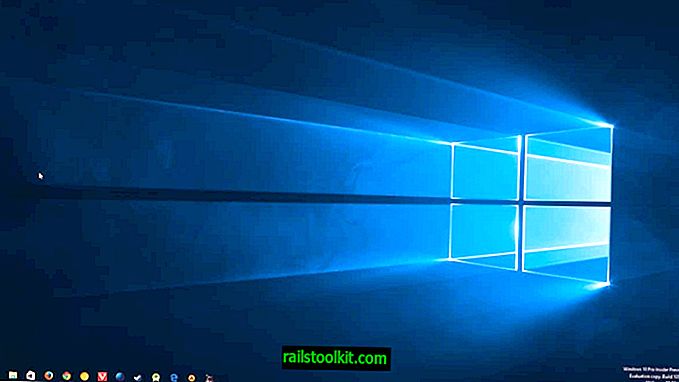En 2016, j’ai reçu des messages d’erreur Je ne pouvais pas atteindre ce site lorsque j’essayais d’accéder aux pages de microsoft.com dans le navigateur Google Chrome pour télécharger Windows 10.
Je pouvais accéder aux pages correctement dans d'autres navigateurs, par exemple dans Firefox ou Microsoft Edge, mais Chrome renvoyait toujours un message d'erreur introuvable.
À l'époque, la solution consistait à supprimer les cookies définis par le site de Microsoft, qui interféraient d'une manière ou d'une autre avec la connexion.
Ces dernières semaines, le problème d'accès aux pages Microsoft dans le navigateur Chrome a été légèrement différent.

Toute page du site Web de Microsoft, //www.microsoft.com/, par exemple //www.microsoft.com/en-us/software-download/windowsinsiderpreviewiso, renvoie une "erreur introuvable".
Nous sommes désolés, la page demandée est introuvable.
L'URL est peut-être mal orthographié ou la page que vous recherchez n'est plus disponible.
Le problème était limité à une instance particulière de Google Chrome. Chrome Canary, également installé sur l'appareil, Firefox, Microsoft Edge et tous les autres navigateurs que j'ai essayés, ont chargé la page et d'autres encore.
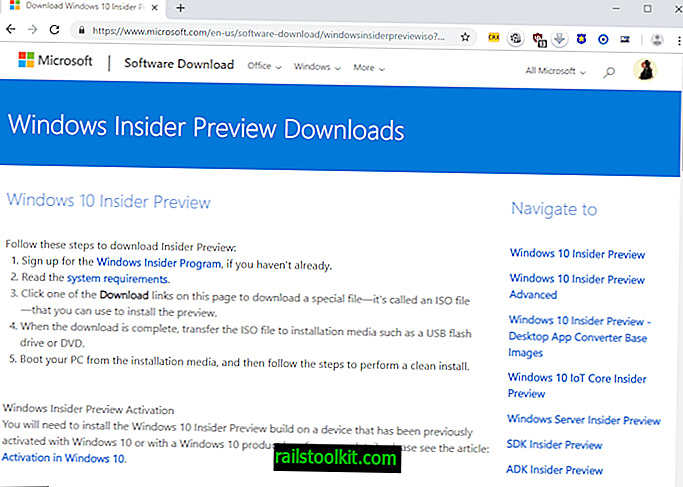
Je savais que le problème que j'avais rencontré ne concernait pas tout le système; seul Google Chrome ne peut pas se connecter aux pages du site Web de Microsoft, contrairement à tous les autres navigateurs.
Résoudre le problème
Bien qu'il existe de nombreuses explications possibles au problème, j'ai décidé d'essayer la solution testée "supprimer tous les cookies" qui résolvait le problème en 2016 en premier.
- Appuyez sur le bouton F12 dans Chrome ou sélectionnez Menu> Autres outils> Outils de développement pour afficher la barre d’outils de développement dans Google Chrome.
- Sélectionnez Application> Cookies dans la barre latérale gauche.
- Activez l'entrée //www.microsoft.com/ pour afficher tous les cookies définis par le domaine.
- Supprimer tous les cookies. Remarque: la suppression des cookies peut nécessiter que vous vous authentifiiez à nouveau si vous utilisez des services ou lorsque vous essayez d'accéder à certaines zones du site.
- Rechargez la page qui ne s'est pas chargée.
La page qui ne se chargerait pas auparavant serait très bien chargée par la suite.
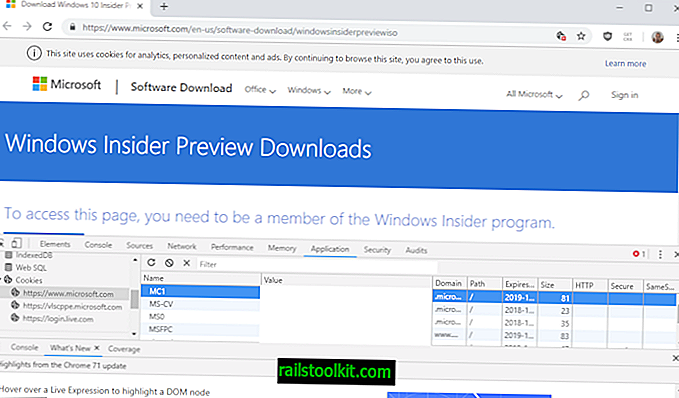
J'ai testé plusieurs pages sur le site Web de Microsoft et elles ont toutes été chargées sans aucun problème.
Conclusion
Je ne sais pas à quel point le problème est répandu. Si vous le rencontrez, essayez d'effacer les cookies dans le navigateur avec lequel vous rencontrez des problèmes de connexion pour voir s'il les résout.
Il est possible que le problème revienne sous cette forme ou sous une autre à un moment ultérieur. Vous pouvez nettoyer automatiquement les cookies définis par le domaine Microsoft pour éviter le problème, mais cela signifierait que vous devez vous connecter à chaque fois que vous souhaitez accéder à des pages ou à des services nécessitant une authentification.
Maintenant vous : Avez-vous rencontré des problèmes de ce genre?